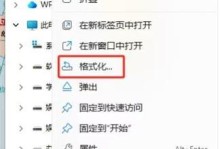重装操作系统是解决电脑出现各种问题的有效方法之一。本文将详细介绍如何利用U盘进行Win7系统的重装,让您轻松解决电脑问题。
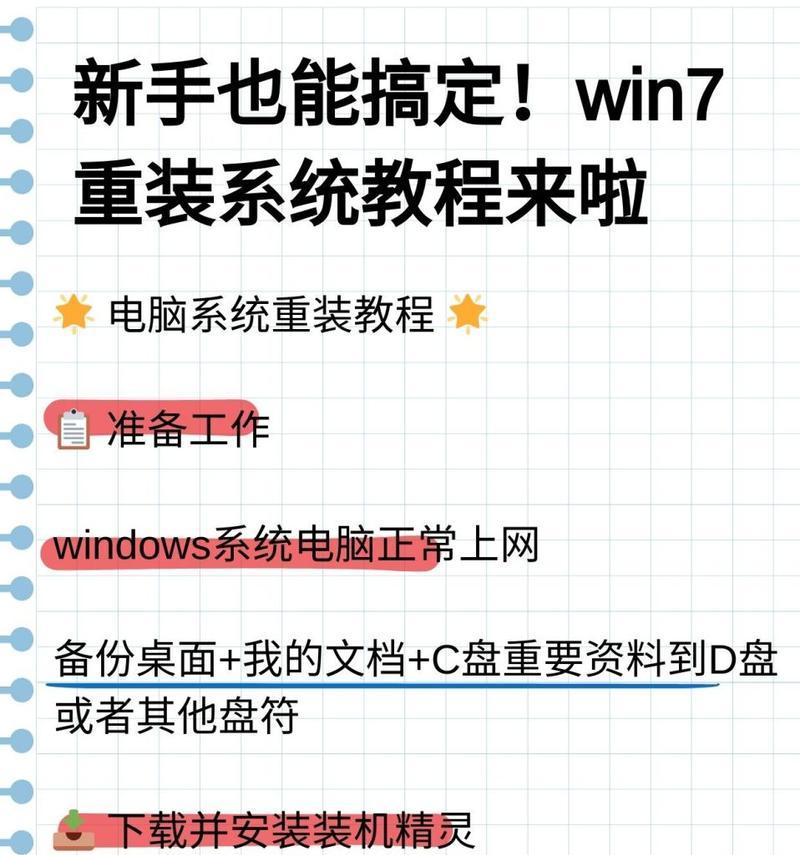
1.确认系统版本和激活状态
在进行系统重装之前,首先需要确认您的系统版本和激活状态。这可以通过打开“计算机属性”来查看,确保您已经备份好需要保存的文件。

2.下载Win7系统镜像文件
您需要从官方网站或可信赖的资源下载Win7系统的镜像文件。确保选择与您当前系统版本和所需位数相匹配的镜像文件。
3.创建可启动U盘

将一个空白U盘插入电脑,并使用专业的U盘启动制作工具(如UltraISO)将Win7镜像文件写入U盘。确保操作正确无误并等待写入完成。
4.修改BIOS设置
在开始重装之前,需要进入电脑的BIOS设置界面,并将启动选项设置为从U盘启动。保存设置并重新启动电脑。
5.进入系统安装界面
在重启后,电脑将自动从U盘启动,并进入Win7系统的安装界面。按照提示选择语言、时区等信息,并点击“下一步”继续。
6.进行系统分区
接下来,您需要选择将系统安装在哪个磁盘分区上。可以选择已有的分区进行覆盖安装,或者进行新建分区。确保选择合适的分区,并点击“下一步”。
7.开始系统安装
在确认分区之后,系统将开始进行安装操作。这个过程可能需要一段时间,请耐心等待直到安装完成。
8.安装系统驱动程序
安装完成后,系统将会自动重启。接下来,您需要安装相应的系统驱动程序,以确保电脑正常运行。可以从官方网站或者驱动光盘中获取所需驱动程序。
9.更新系统补丁和软件
安装完驱动程序后,及时更新系统补丁和软件是非常重要的。打开WindowsUpdate并检查是否有可用的更新,以保证系统的安全性和稳定性。
10.恢复个人文件和设置
在系统重装之后,您可以通过备份文件恢复工具来恢复个人文件和设置。确保您已经备份好重要文件,并按照工具的提示进行操作。
11.安装常用软件
重新安装常用软件是系统重装后的重要环节。根据个人需求,逐一安装您需要的软件,并确保软件的版本与之前相同或更高。
12.设置个人偏好
重新设置您的个人偏好也是系统重装后的重要步骤。例如,桌面背景、屏幕保护程序、鼠标指针等都可以按照个人爱好进行调整。
13.删除无用文件和程序
在重装系统后,可能会有一些无用的文件和程序残留在电脑上。通过进入“控制面板”-“程序”-“卸载程序”来删除这些无用的文件和程序。
14.安装杀毒软件
为了保证电脑的安全性,安装一个可信赖的杀毒软件是必不可少的。选择适合您需求的杀毒软件,并及时更新病毒库。
15.定期备份重要文件
为了防止数据丢失和系统故障,定期备份重要文件是非常重要的。可以使用外部硬盘、云存储等方式进行文件备份。
通过本文提供的详细教程,您可以轻松地使用U盘重装Win7系统。记住备份重要文件、下载正版镜像、安装驱动和软件、定期备份等关键步骤,将能够顺利完成系统重装并保证系统的稳定运行。